クロムはubuntu18.04でシステム設定として設定されています
序文#
ubuntu 18.04でssを切った後、firefoxはggに直接アップロードできますが、chromiumはできません。
次の2つの状況があります
# This site can’t be reached
xxxxxx is unreachable.
ERR_ADDRESS_UNREACHABLE
# This site can’t be reached
xxxxxx refused to connect.
Try:- Checking the connection
- [ Checking the proxy and the firewall](chrome-error://chromewebdata/#buttons)
ERR_CONNECTION_REFUSED
最初はDNSエラーか何かだと思っていたのですが、長時間変更しても効果がありませんでした。変更後はAliのDNSのアクセス速度はかなり速くなりましたが、問題は解決しませんでした。/(ㄒoㄒ)/ ~~
問題#
後でfirefoxでそのようなネットワーク設定を見つけました
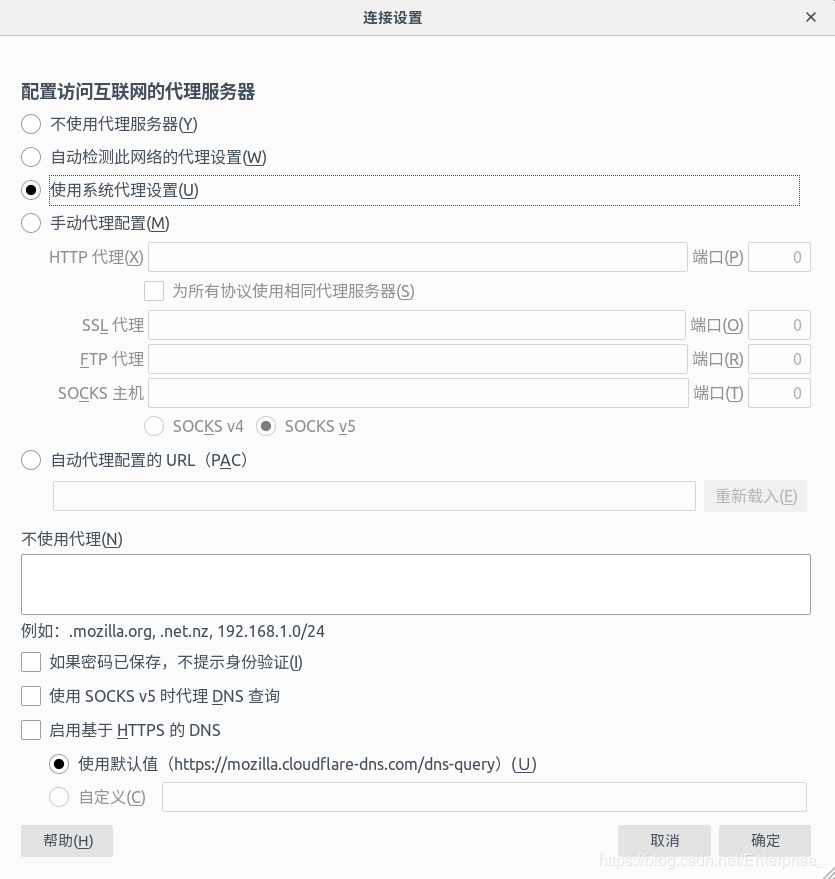
上記のシステムプロキシオプションを切り替えようとすると、firefoxがグールできないことがわかりました。これが問題です。ブラウザでシステムプロキシを設定する必要があります
残念ながら、ss +でローカルにpacファイルを設定することは、すでにシステムプロキシだと思いましたが、ubuntuでブラウザのプロキシを設定することは期待していませんでした。
確認してみてください-直接プロキシモードでクロムを開始します###
chromium-browser --proxy-server="socks5://127.0.0.1:1080"
結果は成功0.0でした
解決する#
システムエージェントを使用して毎回Chromiumを起動できますが、煩雑すぎるため、プラグインSwitchyOmegaを選択することをお勧めします。
[SwitchyOmega](https://chrome.google.com/webstore/detail/proxy-switchyomega/padekgcemlokbadohgkifijomclgjgif)をWebからダウンロード(プロキシモード)
プラグインのセットアップ–新しいプロファイル

プロファイル名を設定(ランダムに入力)-PACプロファイルを選択-次に作成
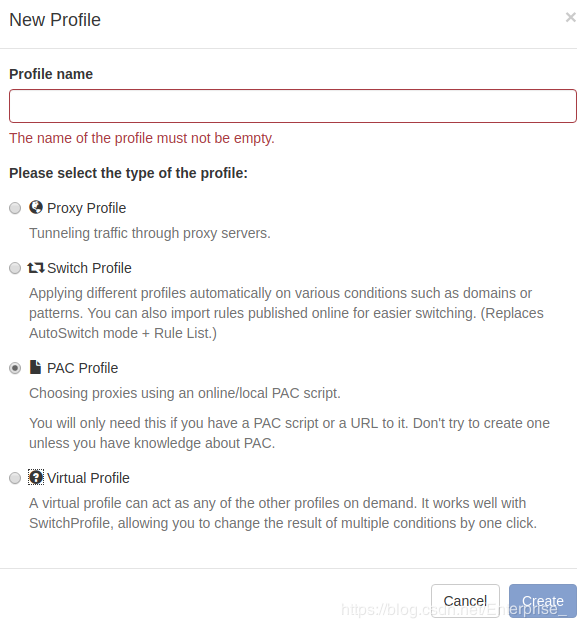
PAC UPLは、PACファイルを設定します。ローカルの場合、形式は file:/// home / {user} / + paclocationです。
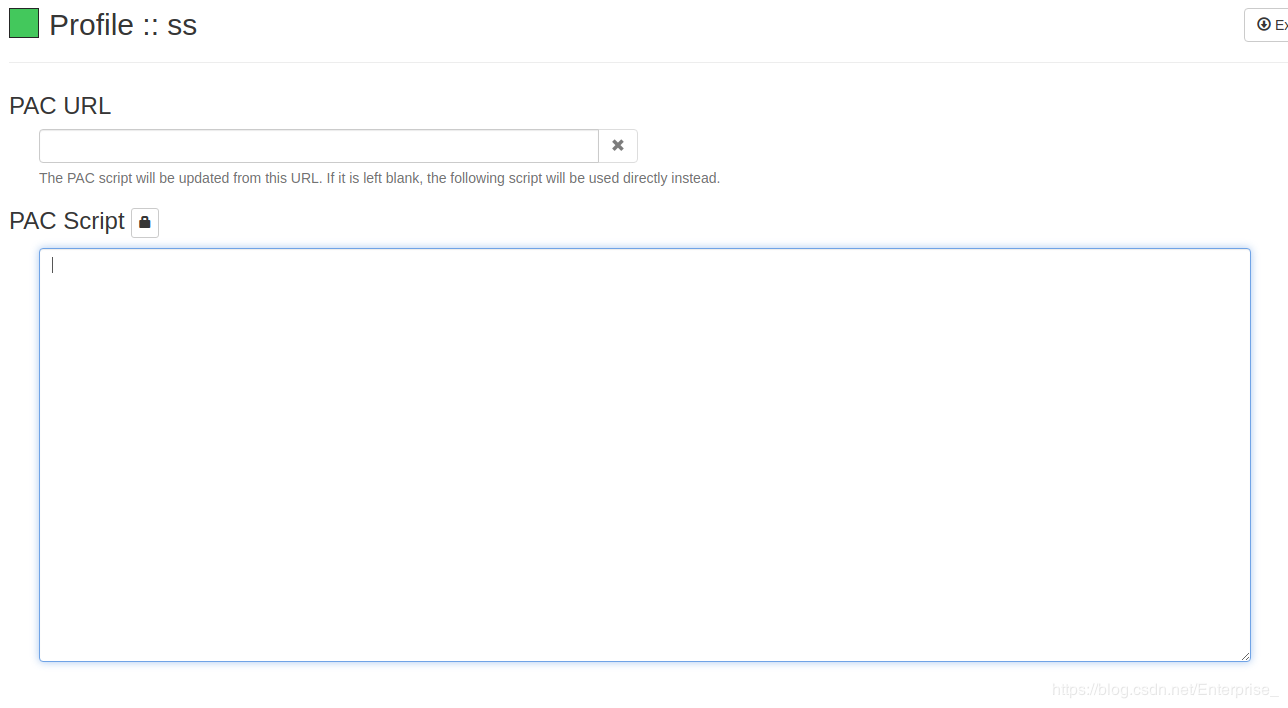
pac urlのインポートが失敗した場合は、pacのコンテンツを以下のPACスクリプトに直接コピーして、左側の変更を保存できます。
最後に、プラグインを起動し、設定したモードを選択して、gg go up(* @ο@ *)〜
Recommended Posts